实战系列说明
实战系列,每个星期一发送一到两篇,预计18篇左右,整理跟排版都需要时间,博主也只是业余时间写写技术文档,请大家见谅,大家觉得不错的话,可以推荐给朋友哦,博主会努力推出更好的系列文档的,点击上面可以查看汇总文档。如果大家有任何疑问或者文中有错误跟疏忽的地方,欢迎大家留言指出,博主看到后会第一时间修改,谢谢大家的支持,更多技术文章尽在网络之路博客,http://ccieh3c.com。
拓扑

拓扑可以保存到本地,然后扩大查看,这样才能看的更清楚。
7.1 DHCP部署分析
7.2 Windows DHCP搭建
说明:DHCP使用的是Windows 2003的,因为我这是用虚拟环境搭建的2003来模拟工作中的DHCP服务器,所以没有部署2008或者2012了,那个比较占用资源,其实配置起来非常简单的。 该服务器IP地址为192.168.88.251
1、在添加/删除程序内———-添加/删除Windows 组件————-找到Network Service——–选择DHCP服务,OK就行,注意的是 需要插入对应的光盘。
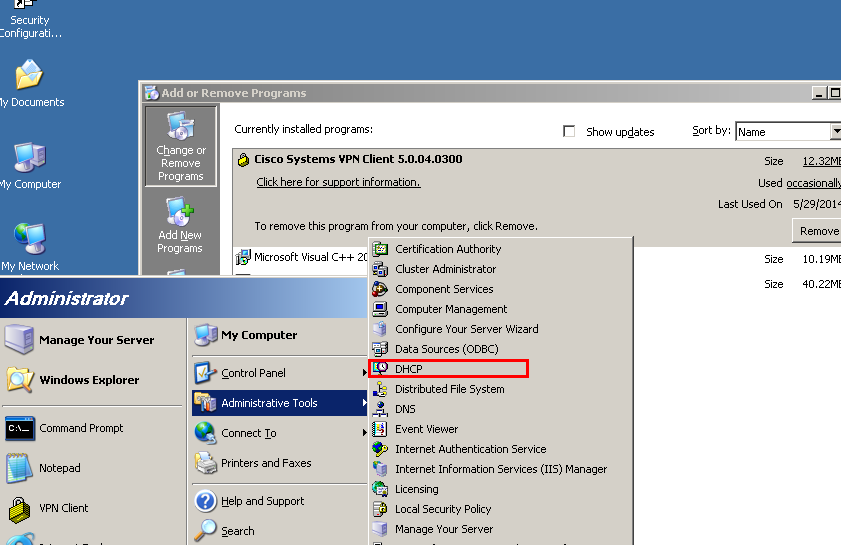
打开对应的DHCP服务

新建一个范围或者作用域

说明:这样就创建了一个对应的地址池了,分配了对应的网段、网关、DNS与Domain。这个可以根据自己需求定义的,加你命名的时候加上注释,方便后续区分。另外需要注意分配的范围,之前已经看到了后面的252、253、254对应的地址都被使用了的,所以在分配的时候,建议范围是1~250,比如192.168.19.1~250或者251。
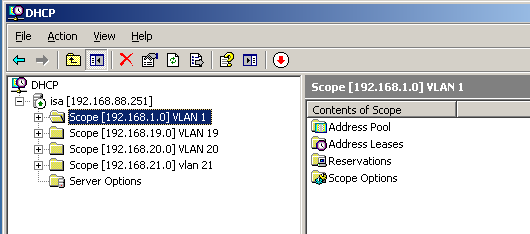
对应的创建了4个地址池,主要是该项目中用到的,其实还有VLAN 22与23,但是这里没举例,所以就不添加了,其中对应的网关都为254,而DNS地址是192.168.88.251,其实就是DHCP服务器,因为是模拟环境,所以就用一台服务器充当了几个服务功能。 需要注意的是,这里VLAN 1的功能,主要是给无线AP分配的地址,所以范围不是很大,满足需要就可以了。
结果验证【这里以访客厅、高层人员进行测试,看下面的PC能否获取对应的IP】

经过检查后,都获取不到地址。
DHCP中继配置【最容易忽略的一个点】
[Core-A]dhcp enable
[Core-A]interface vlan 1
[Core-A-Vlanif1]dhcp select relay
[Core-A-Vlanif1]dhcp relay server-ip 192.168.88.251
说明:首先必须开启DHCP功能,然后在对应的VLAN 下面启用中继功能,然后定义服务器地址在哪,注意的是,所有的VLAN都需要敲,比如 VLAN 1、19、20、21,只要客户需要获取地址的VLAN 都需要桥上。
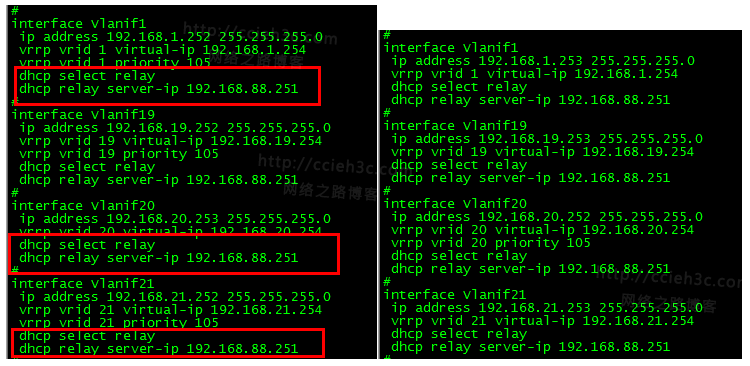
两台核心交换机的VLAN都需要配置,这里不分主备,都需要定义,因为如果主失效了,备用作为网关的话,那么又没有对应的中继功能,那么导致DHCP获取不到,所以这里都需要配置。
再次结果验证

当PC连接到访客厅的时候,获取到了对应IP地址为192.168.19.1,网关与DNS等参数都是OK的。

当PC连接到Boss的时候,获取到了对应的IP地址 为192.168.20.1,网关与DNS参数都OK
客户问题反映、优化与总结
分析:为什么会出现这种情况呢,这的查看端口状态了。当我把一个PC接到一台交换机上面的时候,交换机接口会UP,但是由于该接口开启了STP功能,则会先进行STP计算,虽然是MSTP,但是对于边缘接口处理并不好,我们可以看查看状态。

我们可以看到,E0/0/2刚刚UP,但是对应的STP状态为DISCARDING,丢弃状态,这是MSTP最初始的状态,说明MSTP还在计算当中,计算该接口的角色是什么。

现在已经变Learning状态了
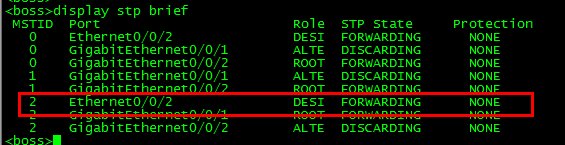
到最后才变为Forwarding,这个时间可能经过30~50s,而我们知道当一个PC接入到一个网络后,在10~15s之类,没有获取到IP地址的话,则会自动获取一个169的地址,所以造成客户有些获取地址缓慢或者直接获取不到地址的情况。
优化
2、启用边缘端口功能,让面对客户的网络直接跳过STP检测(推荐)
注意第一个不推荐的原因是,如果客户私接一个设备,然后还是环路的话,STP是可以有效阻断的,但是如果关闭了的话,造成了环路,广播风暴的话,则容易造成网络瘫痪。而服务器集群交换机则不需要配置,因为正常情况下,服务器是不会轻易动的。而且进入也需要批准等情况,所以不配置也可以。
以Boss为例,访客厅、财务都需要配置,参考即可,注意核心设备不需要配置
[boss]port-group 1
[boss-port-group-1]stp edged-port enable
说明:财务跟访客厅按照这个配置即可,这里的port-group不需要关联接口了,因为在最开始的时候我们已经关联过了,所以这里直接配置即可。
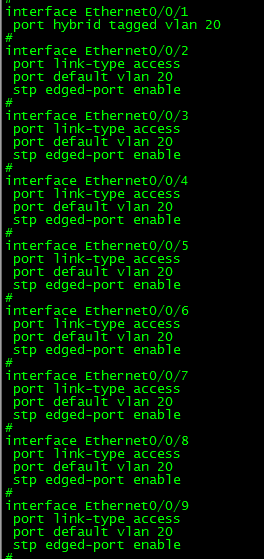
可以看到所有的接口都配置边缘端口功能。
最终测试结果验证
这次再次接入到Boss设备上面,看端口状态、与DHCP获取情况。

可以看到这次接入到E0/0/3上面,而查看后直接转发状态,并没有经历之前的丢弃、侦听等状态了。
总结
另外一个DHCP中继的Feature功能。
假设该网段有2台DHCP服务器,默认情况下用A,当A失效后才使用B。那么我们就不能想刚刚那样配置了,需要配置一个DHCP Group。
[Core-A]dhcp server group 1
[Core-A-dhcp-server-group-1]dhcp-server 192.168.88.251
[Core-A-dhcp-server-group-1]dhcp-server 192.168.88.250
[Core-A]int vlan 100
[Core-A-Vlanif100]dhcp selec relay
[Core-A-Vlanif100]dhcp relay server-select 1
说明:该配置的意思就是说,定义了2个DHCP服务器地址,默认情况下使用第一个,当第一个坏了后才使用第二个,然后在接口下调用,调用的方式跟之前不同,之前是直接写IP地址,而这里是调用这个组。
下个星期一发布预告
关于博客资源下载说明
(1)第一种是书籍PDF与视频类,全部放在博客分享,觉得对大家学习有帮助的博主会收集好、然后以博主的经验整理分类后排序好分享出来。
(2)第二种是技术性文章与视频,全部放在公众号(网络之路博客)/B站(网络之路Blog)发布,以博主原创为主,主要分享系列为主,由浅入深的带大家了解工作中常用到的一些网络技术,当然也会分享一些比较经典的案例。
(3)分享资源有涉及到您的利益以及版权问题,请联系博主,24小时候内删除。

学习视频系列(总有您想要的)
Book与实验手册(从初级到高级)
数通系列(路由交换 无线、防火墙VPN等)
实战系列(最贴近企业需求的案例)
想第一时间收到最新更新内容吗,点击获取~~~











